PDF 문서의 용지 순서를 반대로 지정
Desktop Browser의 라이브러리에 저장된 PDF 문서의 페이지 순서를 반대로 지정할 수 있습니다.
|
중요
|
|
Reader Extensions가 있는 PDF 문서의 페이지 순서를 반전하면 Reader Extensions 기능이 삭제됩니다.
PDF/A 형식의 PDF 문서 페이지 순서를 반전하는 경우 문서가 더 이상 PDF/A 형식에 맞지 않습니다.
|
|
참고
|
|
둘 이상 문서의 페이지 순서를 한 번에 반대로 지정할 수 없습니다.
다음 문서의 페이지 순서는 반대로 지정할 수 없습니다.
체크 아웃 폴더와 휴지통의 문서
액세스 권한이 없는 폴더의 문서
Desktop Editor의 주석 모드에서 편집 중인 문서
암호화된 문서
암호가 있는 문서
"읽기 전용" (Windows) 등의 속성이 있는 PDF 문서의 페이지 순서를 반대로 지정하는 경우 페이지 순서를 반대로 지정한 후 해당 속성이 PDF 문서에서 무효화됩니다.
|
파일 목록 보기 창에서 페이지 순서 반대로 지정
1.
파일 목록 보기 창에서 페이지 순서를 반대로 지정할 PDF 문서를 선택합니다.
2.
리본 메뉴에서 [역순]을 클릭합니다.
또는 파일 보기 창을 오른쪽 클릭하고 [PDF 문서 페이지 순서 반대로 바꾸기]를 선택합니다.
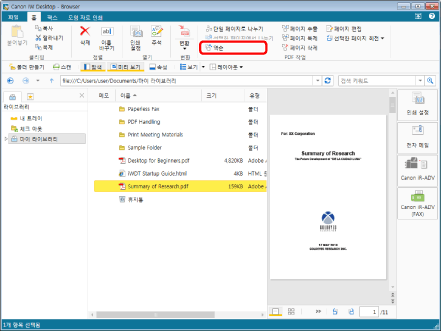
PDF 문서의 페이지가 반대로 지정됩니다.
|
참고
|
|
확인 메시지가 나타나면 [예]를 클릭합니다.
Reader Extensions가 있는 PDF 문서의 페이지 순서를 반대로 지정할 때 Reader Extensions 기능이 비활성화됨을 확인하는 메시지가 표시됩니다. 이 경우 [예]를 클릭합니다.
또한 이 작업은 도구 버튼을 이용해 수행할 수도 있습니다. Desktop Browser의 도구 모음에 도구 버튼이 표시되지 않는다면 아래의 방법에 따라 표시할 수 있습니다.
|
페이지 편집 모드에서 페이지 순서 반대로 지정
1.
파일 목록 보기 창에서 페이지 순서를 반대로 지정할 PDF 문서를 선택합니다.
2.
리본 메뉴에서 [페이지 편집]을 클릭합니다.
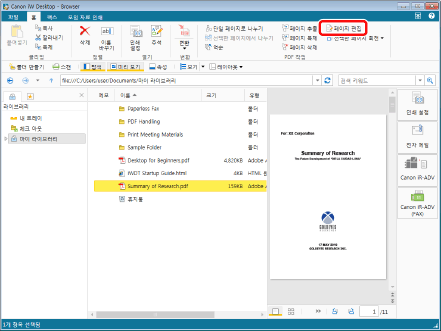
페이지 편집 모드를 시작하면 리본 메뉴에 [페이지 편집] 탭이 표시됩니다.
|
참고
|
|
확인 메시지가 나타나면 [예]를 클릭합니다.
페이지 편집 모드를 시작하는 것에 대한 자세한 내용은 다음을 참조하십시오.
또한 이 작업은 도구 버튼을 이용해 수행할 수도 있습니다. Desktop Browser의 도구 모음에 도구 버튼이 표시되지 않는다면 아래의 방법에 따라 표시할 수 있습니다.
|
3.
리본 메뉴에서 [역순]을 클릭합니다.
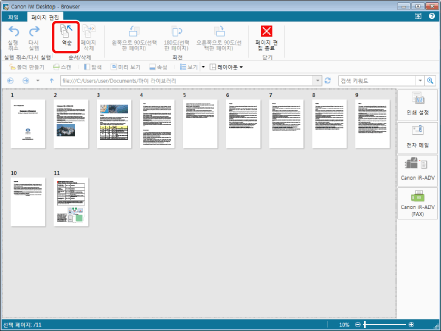
PDF 문서의 페이지가 반대로 지정됩니다.
|
참고
|
|
리본 메뉴에서 [실행 취소] 또는 [다시 실행]을 클릭하여 최대 12개의 작업을 실행취소 또는 재실행 할 수 있습니다.
또한 이 작업은 도구 버튼을 이용해 수행할 수도 있습니다. Desktop Browser의 도구 모음에 도구 버튼이 표시되지 않는다면 아래의 방법에 따라 표시할 수 있습니다.
|
4.
리본 메뉴에서 [페이지 편집 종료]을 클릭합니다.
확인 메시지가 표시됩니다.
5.
[예]을 클릭합니다.